OnlyOffice 6.3 este lansat și odată cu el vin și noi funcții interesante. Aceste caracteristici includ noi teme luminoase/întunecate, documente protejate prin parolă, suport pentru scalare fracționată și multe altele. Iată cum să-l faci să funcționeze pe sistemul tău Linux.
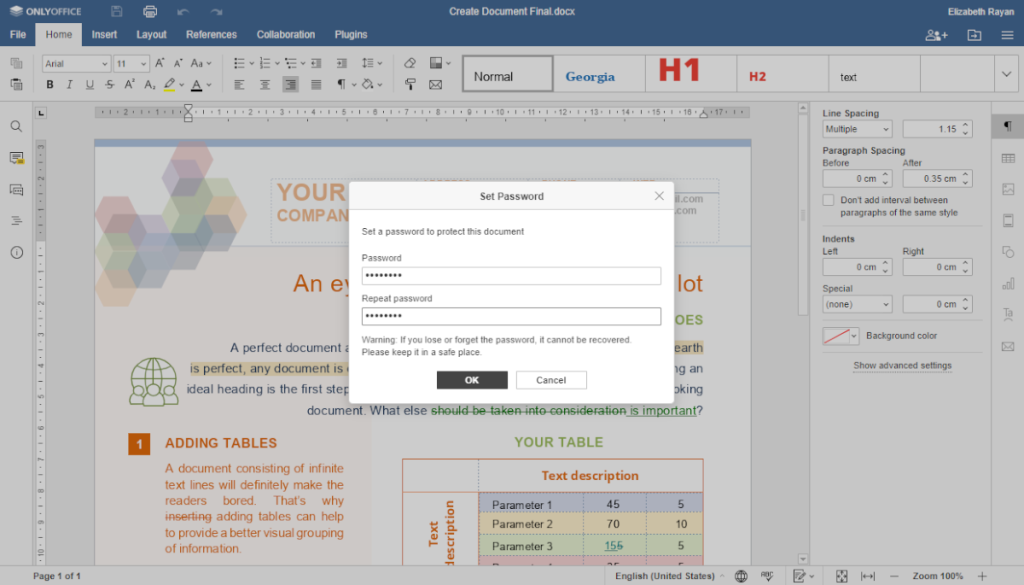
Instrucțiuni de instalare Ubuntu/Debian
Există multe modalități de a instala OnlyOffice 6.3 pe sistemul dumneavoastră Ubuntu. Acestea fiind spuse, cea mai bună cale de a merge pentru utilizatorii Ubuntu este să descărcați cel mai recent pachet DEB de pe site-ul oficial.
Notă: dacă utilizați Debian , veți putea instala și OnlyOffice 6.3 cu instrucțiunile de mai jos.
Pentru a începe să descărcați OnlyOffice 6.3 pe sistemul dumneavoastră Ubuntu, accesați pagina de descărcare aici . Odată ajuns acolo, găsiți opțiunea „Debian 8, Ubuntu 14.04 și versiuni ulterioare”. Apoi, faceți clic pe butonul „DOWNLOAD DEB” cu mouse-ul.
După selectarea butonului de descărcare, OnlyOffice 6.3 pentru Ubuntu va începe descărcarea pe computer. Când descărcarea este completă, deschideți o fereastră de terminal pe desktop apăsând Ctrl + Alt + T de pe tastatură sau căutați „Terminal” în meniul aplicației.
Cu fereastra terminalului deschisă și gata de utilizare, introduceți comanda CD pentru a vă muta în folderul „Descărcări” de pe computer.
cd ~/Descărcări
Odată ajuns în folderul „Descărcări”, veți putea porni instalarea Only Office 6.3 folosind comanda apt install de mai jos.
sudo apt install ./onlyoffice-desktopeditors_amd64.deb
Alternativ, dacă sunteți pe o versiune mai veche a Debian, poate fi necesar să configurați pachetul folosind următoarea comandă dpkg .
sudo dpkg -i onlyoffice-desktopeditors_amd64.deb
După instalarea pachetului, va trebui să corectați orice probleme de dependență care ar fi putut apărea în timpul procesului de instalare.
sudo apt-get install -f
Instrucțiuni de instalare Arch Linux
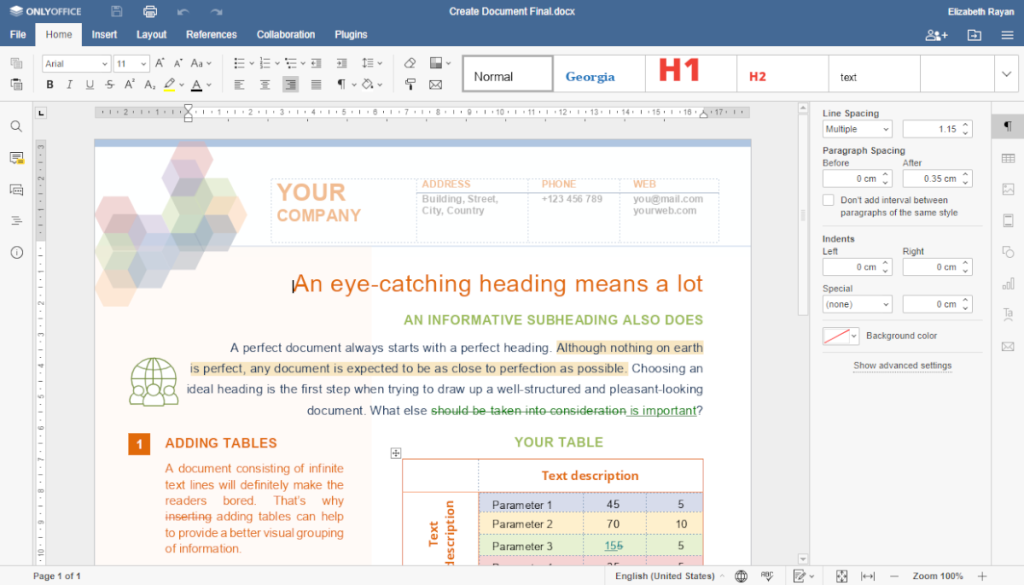
Pe Arch Linux , este posibil să funcționeze OnlyOffice 6.3. Cu toate acestea, site-ul oficial nu îl acceptă. În schimb, dacă intenționați să utilizați software-ul, va trebui să utilizați pachetul comunitar AUR.
Utilizați comanda pacman pentru a descărca și instala pachetele „git” și „base-devel” pentru a începe. Aceste pachete sunt necesare pentru a utiliza instrumentul de ajutor Trizen AUR , care va ușura mult configurarea OnlyOffice.
sudo pacman -S git base-devel
După instalarea celor două pachete pe sistemul dumneavoastră, este timpul să construiți și să configurați ajutorul Trizen AUR. Pentru a începe, descărcați cea mai recentă versiune a Trizen.
git clone https://aur.archlinux.org/trizen.git
Odată ce Trizen este descărcat, utilizați comanda makepkg pentru a instala instrumentul pe sistemul dvs. Arch Linux.
cd trizen/ makepkg -sri
Utilizați comanda trizen -S pentru a instala OnlyOffice 6.3 pe sistemul dvs. Arch Linux cu totul instalat.
trizen -S onlyoffice-bin
Instrucțiuni de instalare Fedora
Există mai multe moduri de a instala OnlyOffice pe Fedora . Cu toate acestea, cel mai bun mod de a face acest lucru este să descărcați pachetul RPM și să-l instalați. Mergeți la pagina de descărcare aici pentru a pune mâna pe cel mai recent pachet RPM pentru OnlyOffice.
Odată ajuns pe pagina de descărcare, derulați în jos și localizați zona „Pentru CentOS și RHEL”. Apoi, selectați butonul „Descărcați RPM” pentru a începe descărcarea. Când descărcarea este completă, deschideți o fereastră de terminal pe desktopul Fedora.
În interiorul ferestrei terminalului, utilizați comanda CD pentru a vă deplasa în folderul „Descărcări”. Apoi, utilizați comanda dnf install pentru a configura OnlyOffice 6.3 pe sistemul dumneavoastră Fedora Linux.
cd ~/Descărcări
sudo dnf install onlyoffice-desktopeditors.x86_64.rpm
Instrucțiuni de instalare OpenSUSE
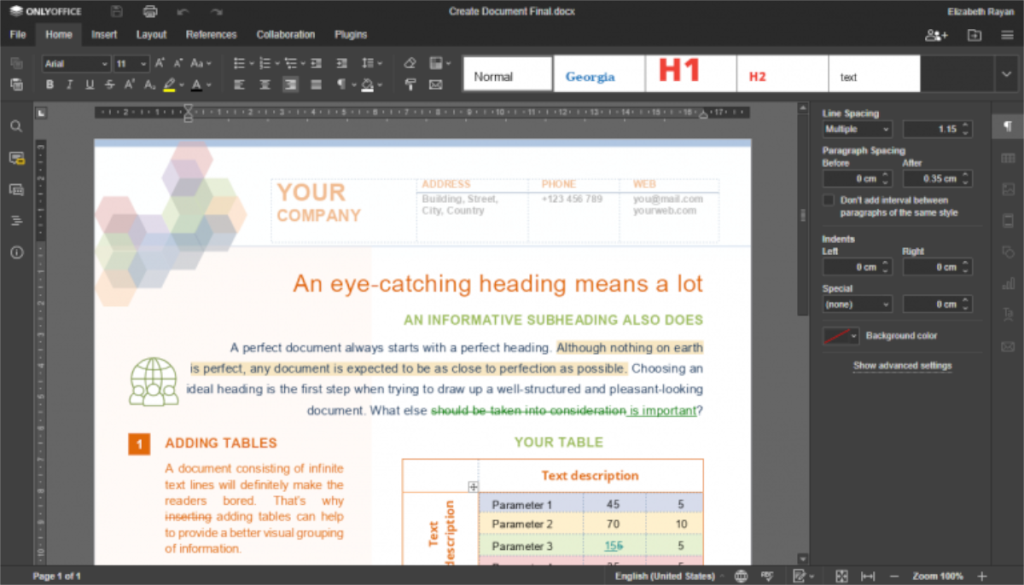
OpenSUSE Linux este bazat pe RPM la fel ca Fedora. Cu toate acestea, Fedora și RHEL/CentOS sunt foarte asemănătoare și OpenSUSE, deși folosește pachete RPM, este diferit. Cea mai bună modalitate de a obține OnlyOffice 6.3 pe sistemul dumneavoastră OpenSUSE este să urmați instrucțiunile de instalare Snap sau Flatpak de mai jos.
Sau, încercați să descărcați pachetul RPM de pe pagina de descărcare și să îl instalați. Cu toate acestea, nu vom acoperi această metodă de instalare aici.
Instrucțiuni de instalare rapidă
OnlyOffice 6.3 este disponibil pentru toți utilizatorii Linux prin intermediul magazinului de pachete Ubuntu Snap. Dacă rulați un sistem de operare Linux care poate folosi Snaps, iată cum îl faceți să funcționeze.
Notă: trebuie să aveți runtime-ul Snapd configurat și rulat pe computerul dvs. Linux pentru ca comanda de mai jos să funcționeze cu succes .
Pentru a pune în funcțiune cea mai recentă versiune a Only Office ca pachet Snap pe computerul dvs. Linux, veți avea nevoie de o fereastră de terminal deschisă. Puteți deschide o fereastră de terminal pe desktopul Linux apăsând Ctrl + Alt + T de pe tastatură.
Odată ce fereastra terminalului este deschisă, utilizați comanda de instalare rapidă de mai jos pentru a pune în funcțiune OnlyOffice 6.3.
sudo snap install onlyoffice-desktopeditors
Instrucțiuni de instalare Flatpak
OnlyOffice 6.3 este disponibil pentru utilizatorii Linux ca Flatpak în magazinul de aplicații Flathub. Dacă doriți să îl instalați pe sistemul dvs., va trebui mai întâi să urmați ghidul nostru de configurare a rulării Flatpak .
Când rularea Flatpak este configurată pe sistemul dvs., veți putea configura cea mai recentă versiune a OnlyOffice prin Flatpak cu cele două comenzi de mai jos.
flatpak remote-add --if-not-exists flathub https://flathub.org/repo/flathub.flatpakrepo flatpak install flathub org.onlyoffice.desktopeditors

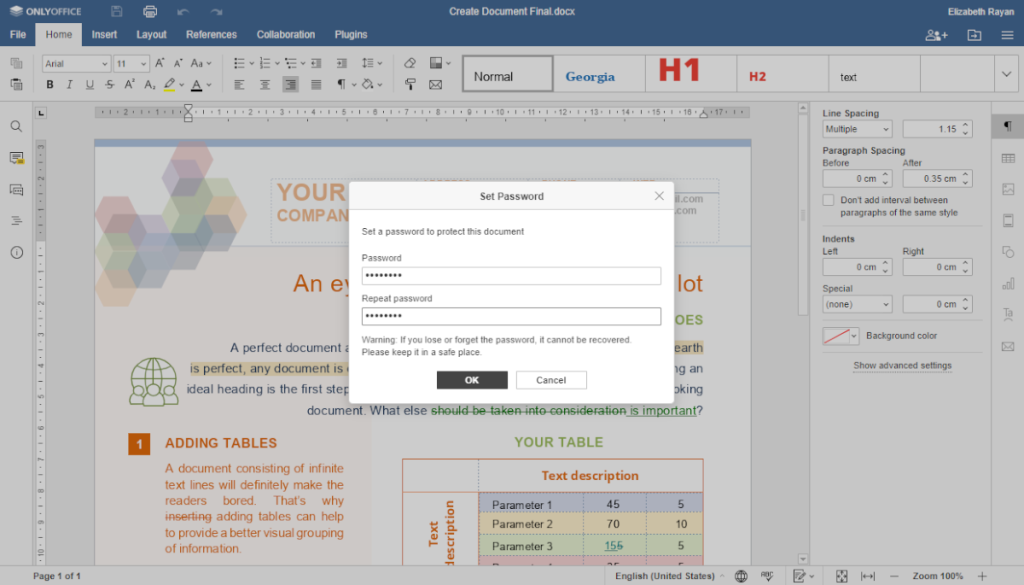
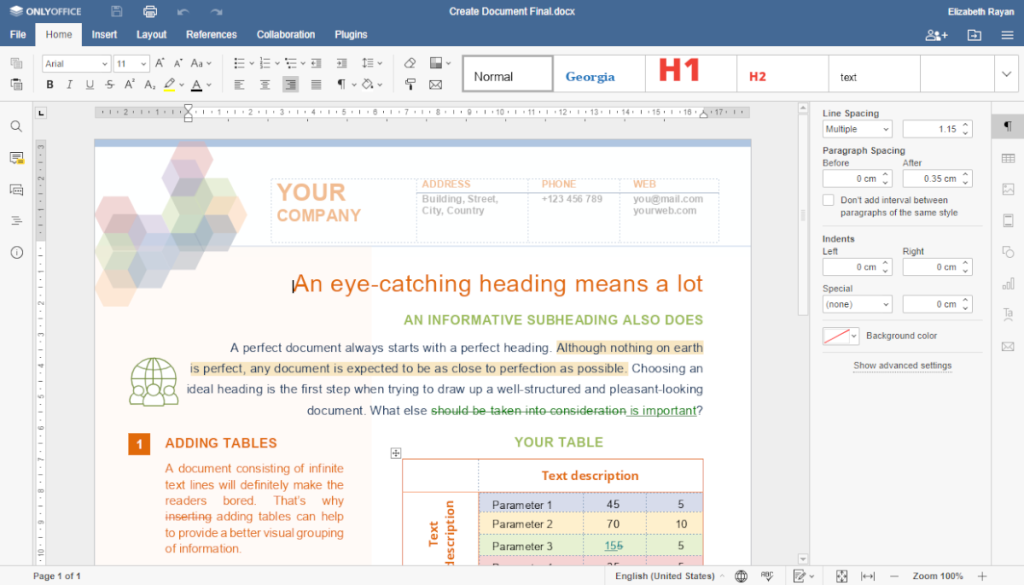
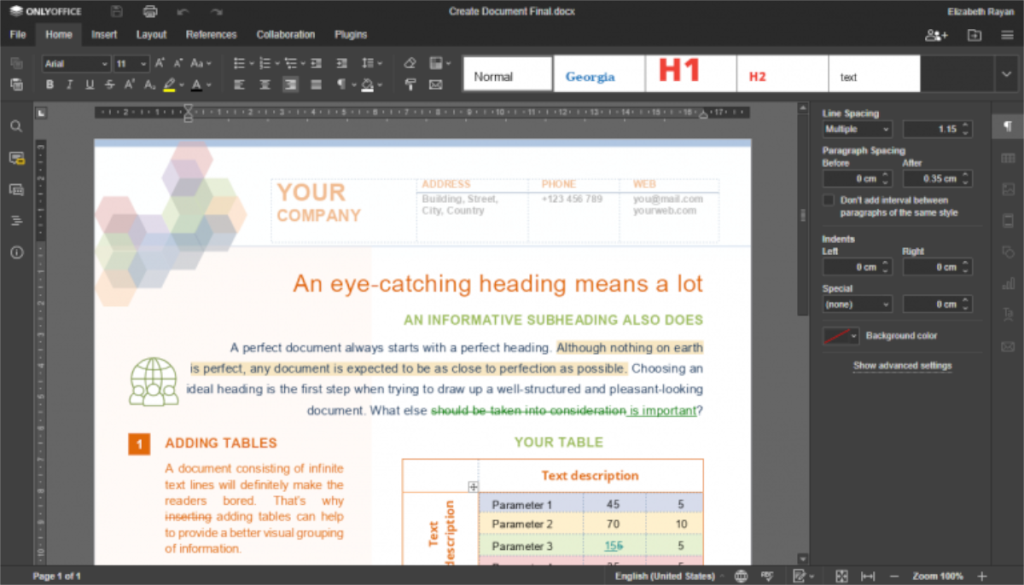



![Descarcă FlightGear Flight Simulator gratuit [Distrează-te] Descarcă FlightGear Flight Simulator gratuit [Distrează-te]](https://tips.webtech360.com/resources8/r252/image-7634-0829093738400.jpg)




